- Autor Abigail Brown [email protected].
- Public 2023-12-17 06:43.
- Zuletzt bearbeitet 2025-01-24 12:06.
Windows Spotlight ist eine Funktion von Windows 10, die Bilder von Bing als Hintergrund für den Anmelde- oder Sperrbildschirm anzeigt. Gelegentlich funktioniert Windows Spotlight nicht mehr und neue Bilder werden nicht mehr geladen.
Wenn Ihnen das passiert, gibt es zwei einfache Möglichkeiten, es zu beheben, wenn Windows Spotlight nicht mehr funktioniert. Dazu gehört das Ausführen eines Befehls in Powershell zum Zurücksetzen der Funktion oder das Löschen der Systemdateien, um eine Neuinitialisierung des Dienstes beim nächsten Neustart des Computers zu erzwingen.
Ursachen dafür, dass Windows Spotlight nicht funktioniert
Es gibt ein paar Dinge, die dazu führen können, dass Windows Spotlight nicht mehr funktioniert.
- Gelegentlich stürzt ein Windows-Update den Dienst ab und hindert ihn daran, neue Bing-Bilder für den Sperrbildschirmhintergrund zu laden.
- In anderen Fällen werden entweder Bilddateien oder die Systemdateien von Windows Spotlight beschädigt. Dies kann dazu führen, dass der Dienst abstürzt oder einfriert.
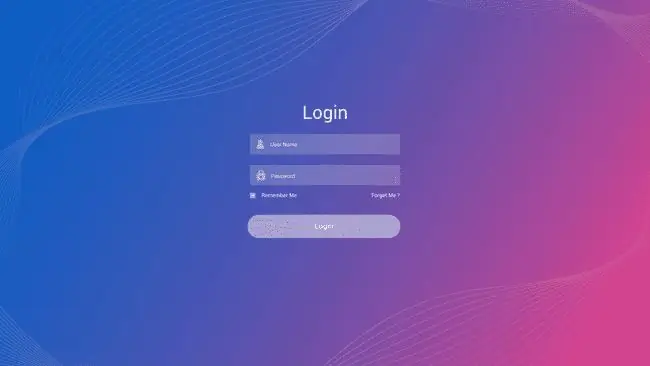
So beheben Sie, dass Windows Spotlight nicht funktioniert
Führen Sie die folgenden Schritte durch, damit die Windows Spotlight-Funktion wieder funktioniert.
- Überprüfen Sie die Netzwerkverbindung. Microsoft Spotlight lädt Sperrbildschirmbilder aus dem Internet herunter. Ohne Internetverbindung kann Microsoft Spotlight nicht durch Bilder rotieren. Wenn Sie den PC zum ersten Mal starten, sollten Sie den Status der aktivierten Wi-Fi- oder LAN-Verbindung in der unteren rechten Ecke des Bildschirms sehen. Wenn dies nicht aktiv ist, beheben Sie die Netzwerkverbindung.
- H alten Sie den Windows Spotlight-Dienst an. Wählen Sie das Menü Start, geben Sie Einstellungen ein und wählen Sie die App Einstellungen aus. Wählen Sie Personalisierung > Sperrbildschirm Wählen Sie dann den Dropdown-Pfeil Hintergrund und wählen Sie entweder Picture oder Slideshow Wenn Sie fertig sind, starten Sie den Computer neu und wechseln Sie zu Spotlight.
-
Registrieren Sie den Windows Spotlight-Dienst mit Powershell erneut. Wenn die vorherige Lösung nicht funktioniert hat, müssen Sie noch einen Schritt weiter gehen. Wiederholen Sie zunächst den Vorgang bis zum Neustart. Starten Sie dann die Eingabeaufforderung als Administrator. Geben Sie die folgenden Befehle ein und drücken Sie nach jedem Enter.
Powershell
Get-AppXPackage -AllUsers |Where-Object {$_. InstallLocation -like "SystemApps"} | Foreach {Add-AppxPackage -DisableDevelopmentMode -Register "$($_. InstallLocation)\AppXManifest.xml"}
Sobald dies abgeschlossen ist, ändern Sie die oben geänderte Personalisierungseinstellung wieder in Windows Spotlight. Starten Sie den Computer neu und prüfen Sie, ob Windows Spotlight funktioniert.
-
Ampeleinstellungen zurücksetzen. Wenn der vorherige Schritt nicht funktioniert hat, erzwingen Sie ein Zurücksetzen der Windows-Stoppleuchte. Navigieren Sie dazu im Windows-Explorer zu folgendem Pfad für Ihr Benutzerprofil:
%USERPROFILE%/AppData\Local\Packages\Microsoft. Windows. ContentDeliveryManager_cw5n1h2txyewy\Settings
Benennen Sie die Dateien settings.dat und roaming.lock um, indem Sie .bak hinzufügen das Ende der Dateien. Wenn Sie fertig sind, starten Sie den Computer neu und testen Sie, ob Windows Spotlight wieder funktioniert.
Wenn Sie diese Ordner oder Dateien nicht sehen können, aktivieren Sie die Möglichkeit, versteckte Dateien und Ordner anzuzeigen.
-
Spotlight-Dateien löschen. Windows Spotlight sammelt Bilder von Bing. Wenn eines davon beschädigt ist, kann dies möglicherweise Windows Spotlight beeinträchtigen. Das Löschen dieser Dateien kann helfen. Navigieren Sie im Windows Explorer zum folgenden Pfad für Ihr Benutzerprofil:
%USERPROFILE%/AppData\Local\Packages\Microsoft. Windows. ContentDeliveryManager_cw5n1h2txyewy\LocalState\Assets
Wähle alle Dateien aus und lösche sie. Starten Sie den Computer neu und prüfen Sie, ob Windows Spotlight funktioniert.
-
Microsoft Edge einsch alten. Wenn Windows Spotlight immer noch nicht funktioniert, werden möglicherweise einige erforderliche Hintergrund-Apps nicht ausgeführt. Wählen Sie das Menü Start, geben Sie Einstellungen ein und wählen Sie dann die App Einstellungen aus. Wählen Sie Datenschutz > Hintergrund-Apps und vergewissern Sie sich, dass die Einstellung für Microsoft Edge aktiviert ist.
- Windows-Update erzwingen. Wenn das Sperrbildschirmbild nach Abschluss all dieser Schritte immer noch nicht aktualisiert wird, haben Sie möglicherweise ver altete Windows-Dateien. Führen Sie ein manuelles Windows-Update durch, um sicherzustellen, dass Ihr System vollständig auf dem neuesten Stand ist.
- Gerätetreiber aktualisieren. Fehlerhafte oder beschädigte Gerätetreiber auf einem Windows-System können viele unvorhersehbare Probleme verursachen. Um sicherzustellen, dass dies nicht der Fall ist, stellen Sie sicher, dass alle Gerätetreiber vollständig auf die neuesten Versionen aktualisiert sind.
- Warte 24 Stunden. Wenn Microsoft Spotlight zum ersten Mal auf einem Computer gestartet wird, kann es manchmal bis zu einem Tag dauern, bis die App Bilder vollständig mit Bing synchronisiert. Bevor Sie zum letzten und letzten Schritt übergehen, geben Sie Ihrem System einen Tag Zeit und prüfen Sie dann, ob Microsoft Spotlight funktioniert.
-
Führen Sie eine Windows-Systemwiederherstellung durch. Als letzten Ausweg müssen Sie möglicherweise Ihr Windows-System wiederherstellen.
Unternimm diesen Schritt nicht auf die leichte Schulter, denn er könnte deine auf dem Computer gespeicherten Informationen gefährden. Erstellen Sie vollständige Backups von allem auf Ihrem System, bevor Sie eine Windows-Wiederherstellung durchführen.
FAQ
Wo befinden sich Spotlight-Bilder in Windows 10?
Sie können Bilder finden, die für Spotlight in Windows 10 verwendet werden, entweder über eine manuelle Suche oder mithilfe einer Windows Store-App.
Wie speichere ich ein Spotlight-Foto in Windows 10?
Öffnen Sie das Spotlight-Bildverzeichnis und kopieren Sie die darin enth altenen Dateien in einen neuen Ordner. Fügen Sie im neuen Ordner allen Dateien die Erweiterung-j.webp
Wie deaktiviere ich Text in Windows 10 Spotlight?
Öffnen Sie das Menü Start und wählen Sie Einstellungen > Personalisierung > Sperrbildschirm. Deaktivieren Sie unter Hintergrund die Option Lustige Fakten, Tipps, Tricks und mehr auf Ihrem Sperrbildschirm abrufen.






